Πώς να ορίσετε τη θέση κύλισης ή να αποκρύψετε άλλα κελιά στο Excel;
Ίσως χρειαστεί να αποκρύψετε στήλες και σειρές που δεν χρησιμοποιούνται για να περιορίσετε την κύλιση σε ένα συγκεκριμένο εύρος σε ένα φύλλο εργασίας. Το Excel δεν παρέχει έναν άμεσο τρόπο να το κάνει εκτός από τη χρήση του VBA. Αυτό το άρθρο θα περιγράψει δύο τρόπους για να ορίσετε τη θέση κύλισης στο Microsoft Excel.
- Χρησιμοποιώντας το VBA για να ορίσετε τη θέση κύλισης
- Ορίστε τη θέση κύλισης με το Kutools για Excel με ένα κλικ
 Χρησιμοποιώντας το VBA για να ορίσετε τη θέση κύλισης
Χρησιμοποιώντας το VBA για να ορίσετε τη θέση κύλισης
Για τους ειδικευμένους και επαγγελματίες χρήστες, μπορείτε να χρησιμοποιήσετε το VBA για να ορίσετε τη θέση κύλισης.
VBA: Ορισμός θέσης κύλισης:
Private Sub Worksheet_BeforeRightClick(ByVal Target _
As Range, Cancel As Boolean)
Cancel = True
If ActiveSheet.ScrollArea = "" Then
ActiveSheet.ScrollArea = "range"
Else
ActiveSheet.ScrollArea = ""
End If
End SubNote: Πρέπει να πληκτρολογήσετε τα καθορισμένα ονόματα εύρους, όπως το A1: A10 αντί του εύρους. Οι παραπάνω μακροεντολές χρησιμοποιούνται για τον περιορισμό της περιοχής κύλισης, αλλά δεν μπορούν να αποκρύψουν τις άλλες περιοχές εκτός από αυτές προκειμένου να αποφευχθεί η τυχαία τροποποίηση. Εάν θέλετε να περιορίσετε την περιοχή κύλισης κρύβοντας άλλο μη επιλεγμένο εύρος, κάντε το σύμφωνα με τις διαδικασίες που παρέχει η Μέθοδος Β.
 Ορίστε τη θέση κύλισης με το Kutools για Excel με ένα κλικ
Ορίστε τη θέση κύλισης με το Kutools για Excel με ένα κλικ
Το πρόσθετο τρίτου μέρους Kutools για Excel μπορεί να βοηθήσει στη ρύθμιση της θέσης κύλισης με ένα κλικ. Με το βοηθητικό πρόγραμμα Set Scroll Area του Kutools για Excel, μπορείτε εύκολα να αποκρύψετε όλες τις μη επιλεγμένες σειρές και στήλες σε ένα συγκεκριμένο εύρος.
Kutools για Excel: με περισσότερα από 300 εύχρηστα πρόσθετα του Excel, δωρεάν δοκιμή χωρίς περιορισμό σε 30 ημέρες. Αποκτήστε το τώρα
Μετά την εγκατάσταση του Kutools για Excel, κάντε αίτηση Ορισμός περιοχής κύλισης σύμφωνα με αυτά τα βήματα:
Εφαρμόστε το βοηθητικό πρόγραμμα κάνοντας κλικ Kutools > Εμφάνιση απόκρυψη > Ορισμός περιοχής κύλισης. Δείτε το στιγμιότυπο οθόνης:
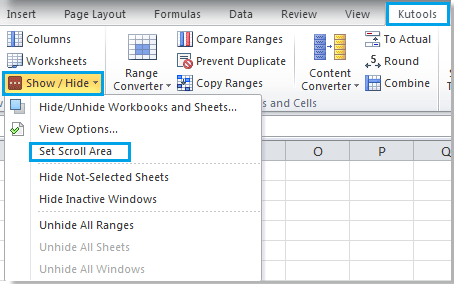
Βήμα 1. Επιλέξτε το εύρος που θέλετε να ορίσετε την περιοχή κύλισης.
Βήμα 2. Κάντε κλικ Kutools > Εμφάνιση απόκρυψη > Ορισμός περιοχής κύλισης, θα κρύψει το άλλο εύρος και θα ορίσει την περιοχή κύλισης για το επιλεγμένο εύρος. Δείτε το στιγμιότυπο οθόνης:
 |
 |
 |
Για περισσότερες πληροφορίες σχετικά με το Ορισμός περιοχής κύλισης, Μεταβείτε στο Ορισμός περιοχής κύλισης.
Τα καλύτερα εργαλεία παραγωγικότητας γραφείου
Αυξήστε τις δεξιότητές σας στο Excel με τα Kutools για Excel και απολαύστε την αποτελεσματικότητα όπως ποτέ πριν. Το Kutools για Excel προσφέρει πάνω από 300 προηγμένες δυνατότητες για την ενίσχυση της παραγωγικότητας και την εξοικονόμηση χρόνου. Κάντε κλικ εδώ για να αποκτήσετε τη δυνατότητα που χρειάζεστε περισσότερο...

Το Office Tab φέρνει τη διεπαφή με καρτέλες στο Office και κάνει την εργασία σας πολύ πιο εύκολη
- Ενεργοποίηση επεξεργασίας και ανάγνωσης καρτελών σε Word, Excel, PowerPoint, Publisher, Access, Visio και Project.
- Ανοίξτε και δημιουργήστε πολλά έγγραφα σε νέες καρτέλες του ίδιου παραθύρου και όχι σε νέα παράθυρα.
- Αυξάνει την παραγωγικότητά σας κατά 50% και μειώνει εκατοντάδες κλικ του ποντικιού για εσάς κάθε μέρα!

